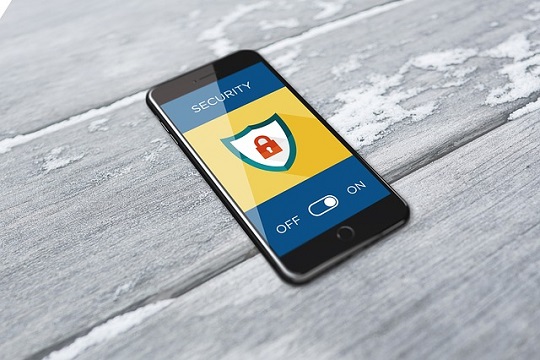Apple Pay
Apple Pay to łatwiejszy i bezpieczniejszy sposób płacenia w sklepach, aplikacjach i internecie. Możesz błyskawicznie zapłacić za pomocą urządzeń, których używasz na co dzień. Apple Pay to także bezpieczniejsza i szybsza metoda płatności w sieci i aplikacjach, która nie wymaga zakładania kont ani wypełniania długich formularzy.
Korzyści z płatności Apple Pay
Płacąc za pomocą Apple Pay oraz iPhone’a, Apple Watch, iPada lub Maca*, korzystasz ze wszystkich przywilejów kart SGB. Płacenie z Apple Pay jest proste i bezpieczne ponieważ dane Twojej karty nie są przechowywane w urządzeniu ani udostępniane podczas transakcji.
* Lista urządzeń zgodnych z Apple Pay jest dostępna na stronie support.apple.com/km207105.

Dodawanie karty do Apple Pay
Dodanie karty płatniczej do usługi Apple Pay jest proste. Poniżej podpowiadamy, jak się do tego zabrać.
iPhone
- Otwórz aplikację Wallet.
- Stuknij znak „+” w prawym górnym rogu.
- Wprowadź kod zabezpieczający swojej karty, aby dodać kartę kredytową lub debetową powiązaną z Twoim kontem iTunes. Albo wybierz opcję „Dodaj inną kartę” i zeskanuj dane karty za pomocą aparatu iPhone’a.
Apple Watch
- Otwórz aplikację Apple Watch w iPhonie.
- Otwórz sekcję „Wallet i Apple Pay”, a następnie wybierz opcję „Dodaj kartę kredytową/debetową”.
- Wprowadź kod zabezpieczający swojej karty, aby dodać kartę kredytową lub debetową powiązaną z Twoim kontem iTunes. Albo wybierz opcję „Dodaj inną kartę” i zeskanuj dane karty za pomocą aparatu iPhone’a.
iPad
- Przejdź do Ustawień.
- Otwórz sekcję „Wallet i Apple Pay”, a następnie wybierz opcję „Dodaj kartę kredytową/debetową”.
- Wprowadź kod zabezpieczający swojej karty, aby dodać kartę kredytową lub debetową powiązaną z Twoim kontem iTunes. Albo wybierz opcję „Dodaj inną kartę” i zeskanuj dane karty za pomocą aparatu iPada.
MacBook Pro z czytnikiem Touch ID
- Otwórz Preferencje systemowe.
- Otwórz sekcję „Wallet i Apple Pay”, a następnie wybierz opcję „Dodaj kartę”.
- Wprowadź kod zabezpieczający swojej karty, aby dodać kartę kredytową lub debetową powiązaną z Twoim kontem iTunes. Albo wybierz opcję „Dodaj inną kartę” i zeskanuj dane karty za pomocą kamery MacBooka Pro.
Dla nas liczy się Twoje bezpieczeństwo
- Apple Pay wykorzystuje numer przypisany konkretnemu urządzeniu i unikalny kod transakcji.
- Pełny numer karty nigdy nie jest przechowywany w urządzeniu ani na serwerach Apple i nie może być udostępniany sprzedawcom.
- Apple Pay nie zachowuje danych o transakcjach, które dałoby się powiązać z Twoją tożsamością, zatem wszystkich zakupów dokonujesz całkowicie poufnie.